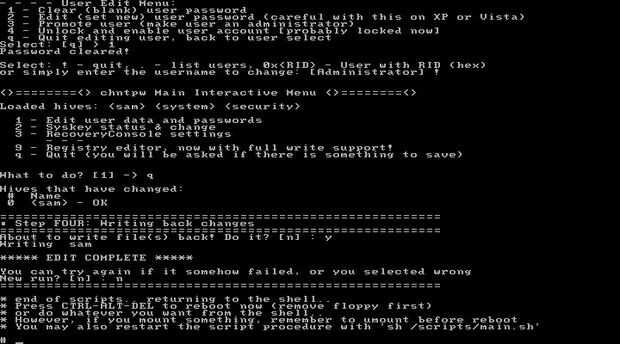Paso 14: Paso 13
![]()
Thata ¢   s! Youà ¢   ve acaba de terminar el proceso de eliminación todo Offline NT Password & Registry Editor contraseña. Nota: Si recibe un à ¢   control de trabajo vuelta offà ¢   o un à ¢   ¢ canà   t acceso ttyà ¢   error, dona ¢   t se preocupe. Como el mensaje de confirmación de edición completa fue publicado a la pantalla después de confirmado la contraseña restablece cambios entonces la contraseña se restableció con éxito. Todavía podrá ver la confirmación en la pantalla en este momento. Hirenà ¢   s BootCD Retire la unidad de CD/DVD y luego manualmente reinicializar su ordenador. En el siguiente paso, youà ¢   ll finalmente llega a iniciar la sesión en Windows sin introducir una contraseña! Ahora que su contraseña ha sido eliminado con Offline NT Password & Registry Editor, ninguna contraseña es necesario para iniciar sesión en Windows. Si usted es el único usuario en su computadora, Windows se iniciará hasta el escritorio en el siguiente reinicio y saltará la pantalla de inicio de sesión en conjunto. Si youà   re en un ordenador multiusuario (como muchas familias), la pantalla de inicio de sesión todavía aparece después de iniciar Windows pero al hacer clic en el usuario que tenía la contraseña quitada, no se solicitará una contraseña y en su lugar entrará automáticamente Windows. Es importante tener una contraseña segura por favor dona ¢   t continuar con Windows sin uno. Tan pronto como youà ¢   ve había ganado acceso a su ordenador otra vez, configurar una nueva contraseña à   una que puedas recordar un poco más fácil!